Kas teie GPU on surivoodil? Uuri siit
- Kui teil on arvutiga probleeme, pole tõrkeotsingu alustamiseks paremat aega kui praegu.
- Kuid enne probleemi diagnoosimist ja selle lahendamist peate teadma, mida selles artiklis otsida, jagame mõningaid sümptomeid.

XINSTALLIMINE Klõpsates ALLALAADIMISE FAILIL
See tarkvara hoiab teie draiverid töökorras, kaitstes teid tavaliste arvutitõrgete ja riistvaratõrgete eest. Kontrollige kõiki oma draivereid nüüd kolme lihtsa sammuga:
- Laadige alla DriverFix (kinnitatud allalaaditav fail).
- Klõpsake Alusta skannimist et leida kõik probleemsed draiverid.
- Klõpsake Värskenda draivereid uute versioonide hankimiseks ja süsteemi tõrgete vältimiseks.
- DriverFixi on alla laadinud 0 lugejad sel kuul.
GPU rike on arvutites tavaline nähtus ja võib juhtuda isegi kõige võimsamad GPU-d. Siiski on mõned olulised märgid, millele peaksite tähelepanu pöörama, kui kahtlustate, et teie GPU võib peagi ebaõnnestuda.
Kuigi enamik inimesi ei mõtle oma arvuti jõudlusele GPU-le, on tõsiasi, et teie GPU on iga arvuti üks olulisemaid komponente. GPU rikke märke võib olla raske tuvastada, kuid selles artiklis uurime häire sümptomeid.
Mis põhjustab GPU rikke?
Teie GPU võib ebaõnnestuda, kuid te ei tea, miks see juhtus. GPU tõrkeid võivad põhjustada mitmed tegurid, näiteks:
- Voolu tõusud – Toitepinge võib kahjustada GPU-d, eriti kui teil seda pole liigpingekaitseseadmed.
- Tolmu kogunemine või korrosioon - Teie GPU-le kogunev tolm võib aja jooksul vähendada selle eluiga, kui seda ei ravita. Osade korrosioon võib teie arvuti jõudlust negatiivselt mõjutada.
- GPU kiirendamine – See suurendab seadme jõudlust, kuid suurendab ka energiatarbimist ja soojusvõimsust. Kui teil seda pole, võib see põhjustada riistvaratõrkeid ja muid probleeme monitori kiirendamise tarkvara.
- Kuumus – Graafikaprotsessorid toodavad täisvõimsusel töötades palju soojust, nii et veenduge regulaarselt kontrollige oma GPU temperatuuri ja et teie korpusel oleks piisavalt ventilatsiooni.
- Vibratsioon – GPU-d on rasked ja kallid, nii et võimalusel asetage need lauale või muule stabiilsele pinnale. Samuti hoidke need eemal kõlaritest või muudest valjuhäälsetest seadmetest.
Mis juhtub, kui graafikakaart läheb halvaks?
Nüüd, kui teate, miks teie GPU ebaõnnestub, soovite teada, mida oodata. Esimene asi, mis juhtub, on see arvuti ei pruugi GPU-d ära tunda üleüldse. See võib juhtuda, kui kasutate vana draiverit või kui teie arvutis on midagi muud.
Kui te ei tea, mida teha ja teie arvuti ei käivitu, on teie ainus võimalus eemaldada uus videokaart ja installida uus, kuni asjad uuesti tööle hakkavad.
Probleem võib olla tõsisem, näiteks teatud rakenduste kasutamisel külmuda. Sellisel juhul peate installige Windows ISO-faili abil uuesti teie praegusest versioonist.
Kuidas ma tean, kas mu GPU tõrkub?
1. Ülekuumenemine
Kui teie graafikakaardilt tuleb ebatavaliselt palju soojust, on võimalik, et teie GPU kuumeneb üle. See võib juhtuda siis, kui graafikakaardi ventilaator ei tööta korralikult või kui see ei jahtu pärast pikaajalist töötamist.
Ülekuumenemise tõttu toodab GPU rohkem soojust, kui see hajutada suudab ja lõpuks ebaõnnestub. See võib põhjustada püsivaid kahjustusi teie arvuti riistvarale ja süsteemikomponentidele ning põhjustada muid probleeme teie arvutis.
2. Aeglane arvuti
Teine märk GPU rikkest on vähenenud jõudlus või isegi jõudluse puudumine. Kui olete oma arvutit mitu kuud ilma probleemideta kasutanud ja äkki hakkab see aeglaselt töötama ja ei reageeri, võib süüdlane olla teie GPU.
Märkate, et isegi kõige tavalisemad toimingud, nagu kaustade avamine või rakenduste käivitamine, võtavad piinavalt kaua aega. Aja jooksul teie arvuti aeglustub või muutuda ebastabiilseks.
3. Juhuslikud tardumised ja kokkujooksmised
Ekraani tõrked ja külmumine on rikke GPU tüüpilised sümptomid. Kui teie arvuti ekraan vilgub pidevalt või muutub mustaks, võib probleem olla teie graafikakaardis.

Eksperdi nõuanne:
SPONSEERITUD
Mõnda arvutiprobleemi on raske lahendada, eriti kui tegemist on rikutud hoidlate või puuduvate Windowsi failidega. Kui teil on probleeme vea parandamisega, võib teie süsteem olla osaliselt katki.
Soovitame installida Restoro – tööriista, mis skannib teie masina ja tuvastab vea.
Kliki siia allalaadimiseks ja parandamise alustamiseks.
Mänge mängides või videoid vaadates võite ekraanil märgata staatilist mustrit. See võib viidata ka sellele, et teie GPU-l on tõrge. Need kokkujooksmised võivad olla mängupõhised või mänguga seotud, olenevalt nende graafilistest vajadustest.
4. Imelikud ventilaatorihääled
Võite kuulda oma arvuti korpusest kostvat kummalist müra. See võib olla teie GPU ventilaator või kõvaketta vibratsioon. Probleem seisneb selles, et teie arvuti jahutussüsteem ei tööta korralikult.
Müra on tavaliselt põhjustatud teie videokaardile või emaplaadile sattunud tolmust või prahist. Peaksite selle võimalikult kiiresti puhastama, et te ei peaks selle probleemiga pikka aega tegelema.
- Mis on ALG.exe protsess ja kuidas seda keelata
- AI.exe: mis see on ja kas peaksite selle eemaldama?
- Kuidas kiiresti lähtestada oma GPU kiirklahvi / kiirklahvi abil
- GPU BIOS-i versioon: kuidas seda 5 lihtsa sammuga leida
- Windows vs Windows Server: kuidas need erinevad?
5. Sagedased mustad/sinised ekraanid
Rikutav videokaart annab tõenäolisemalt mustad ja sinised ekraanid. Mustad ekraanid muuta oma arvuti kasutuskõlbmatuks. Mida sagedamini see juhtub, seda tõenäolisemalt ei tööta teie videokaart korralikult.
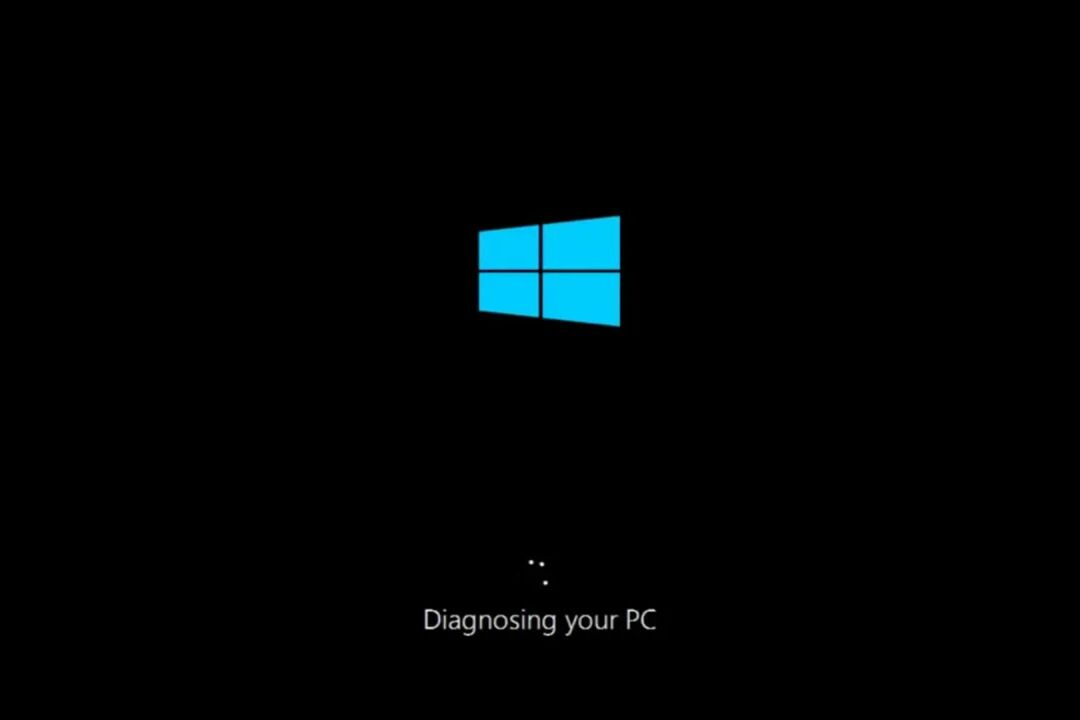
Selle põhjuseks on GPU ülekuumenemine ja suutmatus üht ülesannet piisavalt kiiresti täita. BSOD-i vead on tavaline nähtus, kuid kui neid esineb piisavalt sageli, proovib teie GPU suhelda.
Kui kaua GPU-d kestavad, enne kui surevad?
GPU-d on loodud ülimalt töökindlaks ja pika elueaga, kuid nende kasutusiga on siiski piiratud. GPU eluiga varieerub olenevalt tootjast ja mudelist.
Kui kasutate seda keskmiselt, kestab see teile paar aastat. Kui aga kasutate seda täielikult ära, võib teil GPU liiga kaua aega surnud olla.
Teie GPU pikaealisus sõltub järgmistest teguritest:
- Mängudele kulutatud aeg - Mängimine on intensiivne tegevus, mis maksustab mitte ainult teie protsessorit, vaid ka videokaarti.
- Mängude tüüp, mida mängite – Kui veedate suurema osa ajast mängides esimese isiku laskurid ja võidusõidumängud, siis peab tipptasemel graafikakaart kauem vastu kui tavamängude mängimiseks kasutatav integreeritud kaart.
- Ülekiirendamine - Võimsamat GPU-d saab tugevamini suruda kui nõrgemat. Kuid, ülekloking põhjustab stressi, mis võib põhjustada probleeme.
- GPU tüüp – Iga tootja toodab oma kaarte, mis on sageli ehitatud erineva protsessi abil ja annavad seetõttu parema või halvema jõudluse. Sa saad võrrelda GPU-sid enne kui otsuse teed.
- Temperatuur, mille juures teie arvuti töötab – GPU-d võivad pika aja jooksul kõrge temperatuuriga kokku puutudes kahjustada saada.
GPU rikke märgid on igapäevakasutajale tõenäoliselt nähtamatud, vähemalt seni, kuni on liiga hilja. Kuid nüüd, kui teate GPU suremise sümptomeid, saate astuda vajalikke samme, et hoolitseda enda eest.
Kui on liiga hilja ja teil on juba surnud GPU, võib olla aeg seda teha uuendage uuele graafikakaardile.
Andke meile allolevas kommentaaride jaotises teada, kuidas hoiate oma GPU heas vormis.
Kas teil on endiselt probleeme? Parandage need selle tööriistaga:
SPONSEERITUD
Kui ülaltoodud nõuanded ei ole teie probleemi lahendanud, võib teie arvutis esineda sügavamaid Windowsi probleeme. Me soovitame laadige alla see arvutiparandustööriist (hinnatud saidil TrustPilot.com suurepäraseks), et neid hõlpsalt lahendada. Pärast installimist klõpsake lihtsalt nuppu Alusta skannimist nuppu ja seejärel vajutada Parandage kõik.

![Parandus: GPU jookseb mängude mängimisel kokku [5 kiiret viisi]](/f/644276d203affaa5150a89d91a47c1a5.png?width=300&height=460)
![5 parimat tasuta GPU võrdlustööriista [GPU etalon]](/f/c5b2e506220efcc91eb3e0708f750894.jpg?width=300&height=460)